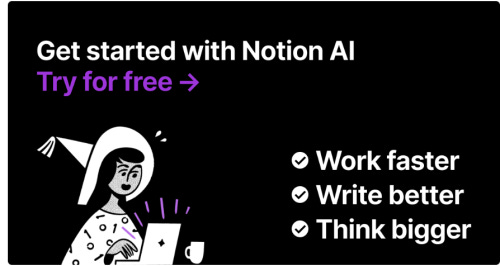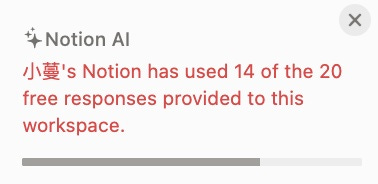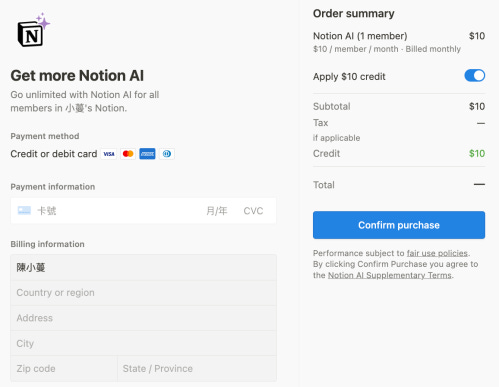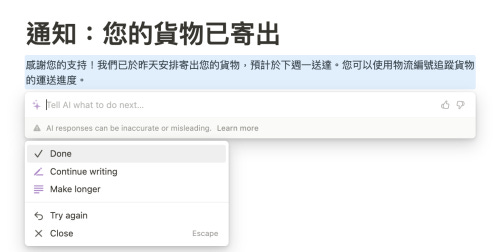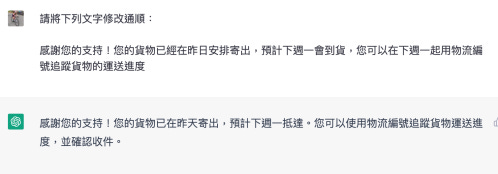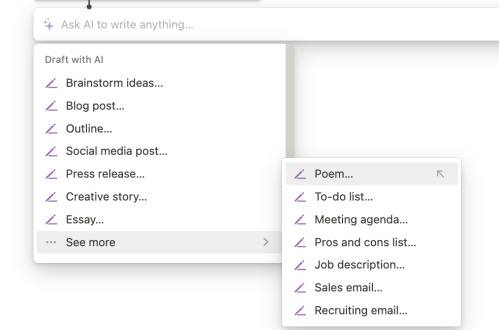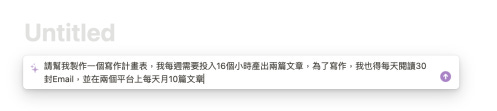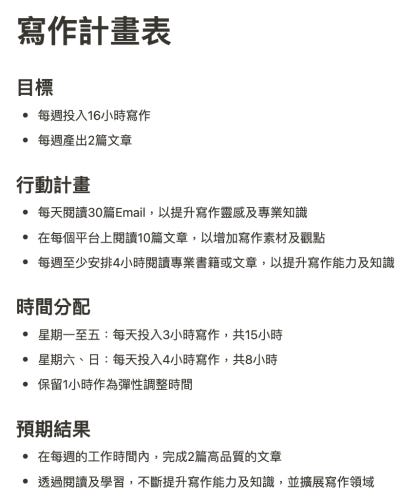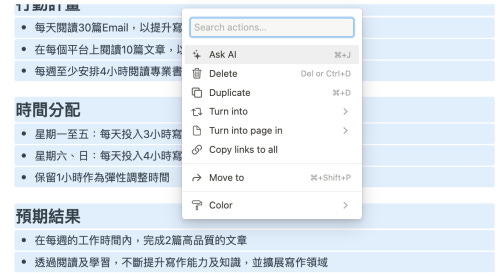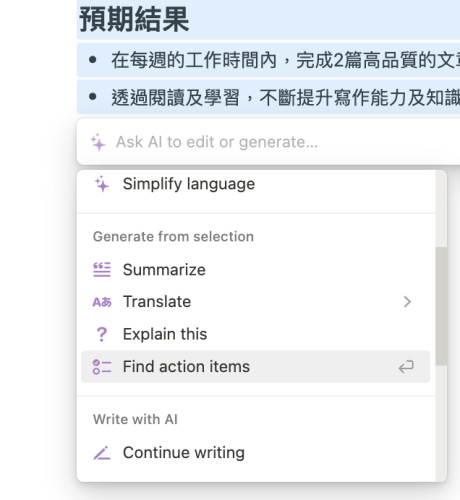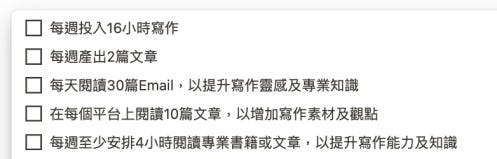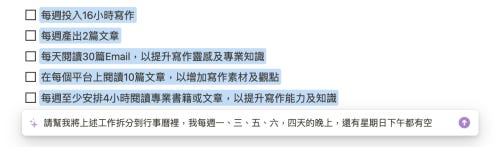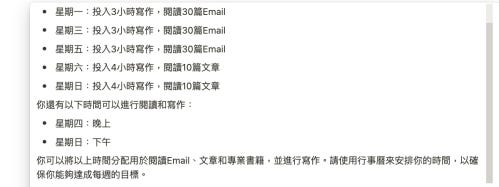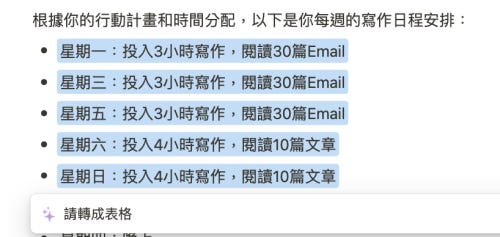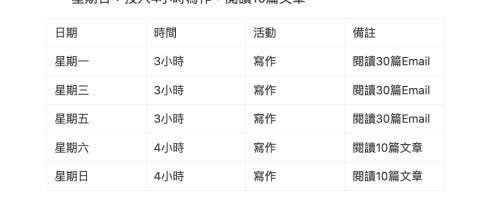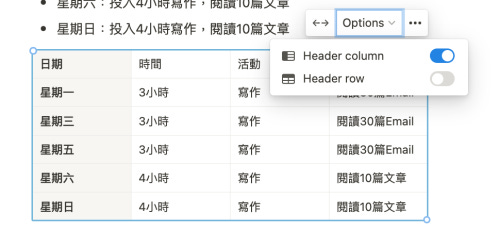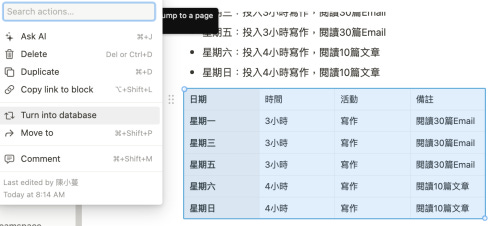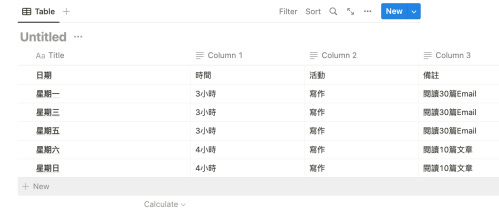Notion AI 測試及是否值得付費升級?(上)
我之前在文章中提到可以排隊申請加入 Notion AI 公測,然而當我收到可以開始試用的通知信時,沒隔多久 Notion AI 就已經全面開放,每個帳號可以免費使用20次對答。
若想要突破使用次數的限制,就只能花錢升級。
Notion AI 與 ChatGPT 使用差異?
根據網路上的資訊顯示,Notion AI 使用的是 GPT 3 版本的 API,而 ChatGPT 則使用的是 GPT 3.5 版本,不同版本的 API 在真實使用下也是有差異的。我自己覺得 ChatGPT 對於中文內容的理解、文字字數的延伸能力是比較強的。
我之前曾試過將一篇草稿分別輸入 Notion 和 ChatGPT 中,讓它們「將文字修改通順」。我自己就比較喜歡 ChatGPT 修改後的結果。Notion 修改的結果是著重在「通順」,而 ChatGPT 則是在修改「通順」的前提下,同時省略了不必要的語助詞,並補上缺失的主詞以確保文意表達的完整性。
舉個例子,當我們把以下文字丟入兩套系統中,請它們修改通順:
「感謝您的支持!您的貨物已經在昨日安排寄出,預計下週一會到貨,您可以在下週一起用物流編號追蹤貨物的運送進度」
Notion AI 給的回應如下:
而ChatGPT給予的回應如下:
若測試更長的句子,可以發現 Notion AI 反應速度比 ChatGPT 快,而且貌似可以處理更多中文字數。當 ChatGPT 無法立即回應時,Notion AI 已經能夠提供回應(雖然我沒有精確的測試數據可供參考)。
但 Notion AI 能做的可不只有文字處理,而是能 透過 AI 放大原本的筆記功能 ,提供更多的便利性。
Notion AI 強化了 Notion 的筆記功能
只需在 Notion 筆記空白處長按空白(space)鍵,就能啟動 AI 指令框。
Notion相較其他筆記軟體而言,最強大的部分就在於它擁有許多的「模板」。Notion AI 也不例外,你可以選擇「頭腦風暴」、「部落格文章」、「社群媒體貼文」等等⋯⋯
使用 Notion AI 制定計畫表
很多人會在 Notion 中制定年度、月、週、日計劃。你可以直接在 AI 指令框中逐一輸入你現有的時間條件、計畫表目的和特殊需求,Notion AI 就能夠幫你生成計畫表,節省你的時間。
例如:請 Notion AI 制定一份寫作計畫表。
Notion AI 立即給了條列式的回應
Notion AI 找出行動點轉「待辦事項」
若想將這樣的條列式內容轉換為「代辦事項」,只需要將內文圈選後按右鍵,然後使用 Notion AI 裡「找出行動點」(find action items) 的功能即可。
轉化成功的「代辦事項」可以直接丟入Notion 現有的週計畫中。此外,我們可以請 Notion AI 進一步將週計畫拆分成日計畫。
於是,我再將我的空閒的時間輸入 AI 指令框中,請它幫我拆分工作到行事曆裡。
結果,我特別排除的時間還被 AI 指出來可以運用(大笑)
Notion AI 轉表格
你可以請 AI 將條列式的轉成表格
現在Notion的表格工具,還可以點選 Option 指定縱軸或橫軸為標題列,看起來也沒這麼生硬。
我選擇縱軸,就會出現下列效果。
Notion AI 轉資料庫
到此為止的步驟在 ChatGPT 中都可以進行。但在 Notion 裡,你還可以將這個表格轉成資料庫(turn into database) 的狀態,便能與你其他的資料庫進行關聯
讓這個表格不再只是一個點,而是可以連結到其他資料庫的「面」!
【延伸閱讀】
擔心寫作被AI取代?從ChatGPT重新審視自己的寫作初衷
使用ChatGPT創作故事的三步驟
【作者介紹】漫閱讀
我在這閱讀書籍,也閱讀人生,不論是艱難的斜槓人生抑或是職場宮鬥,慢老過程中的照護陪伴,你都可以在這找到。架設網站,經營企業網站 這條路,我已走了近十年,我很樂意在這分享我曾經撞過的牆,踩過的坑,以及這些年電商經營的經歷。
若不想錯過我最新的文章,歡迎直接【訂閱電子報】
【合作聯繫】: manread.chen@gmail.com